设置步骤如下:
1、打开SecureCRT ,在菜单里选择“选项”-->“全局选项” 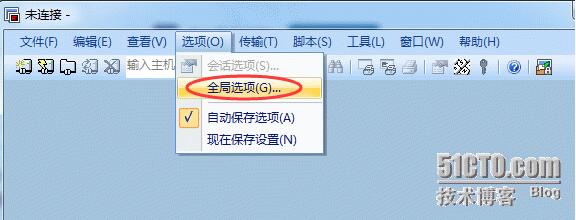
2、然后选择“常规”--> “默认会话”--> “编辑默认设置” 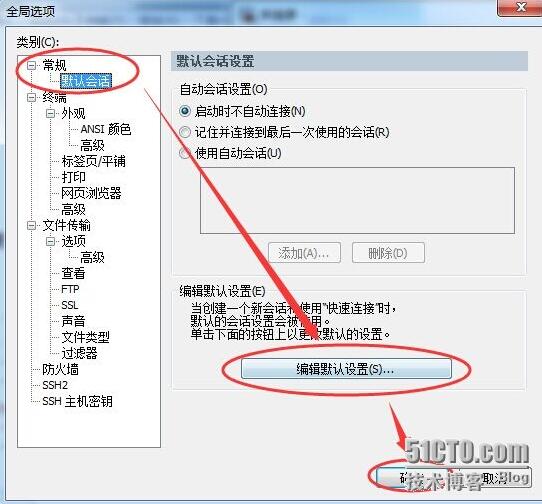
3、然后选择“日志文件”,根据需要做对应的设置,然后点击“确定”。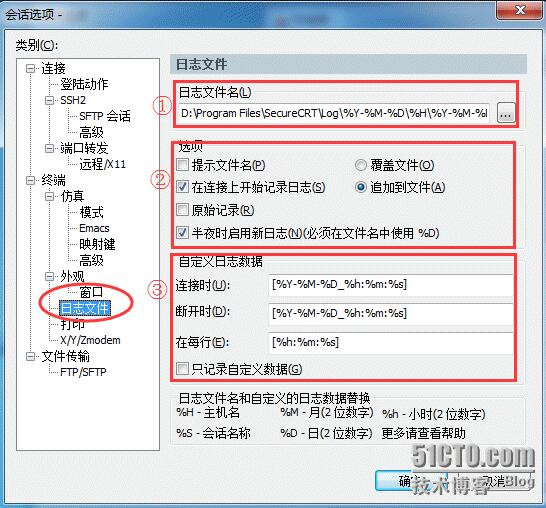
① 日志文件名
在日志文件名里填入你想保存的日志路径名加日志文件名
可以根据需要自动创建文件夹,比如以主机名命名,或时间命名。
比如:我的日志文件路径是D:\Program Files\SecureCRT\Log\%Y-%M-%D\%H\%Y-%M-%D_%h%m%s_%S.log
意思就是所有的日志文件都在D:\Program Files\SecureCRT\Log\ Log文件夹中,而每个设备的日志会根据不同的时间、主机、会话,自动进行创建文件夹。
%Y-%M-%D 日期文件夹、 %H 主机名文件夹、%Y-%M-%D_%h%m%s_%S 时间会话名称文件夹
② 选项
可以根据自己的习惯进行配置,例如希望每次记录的调试信息都只含有此次的内容,就可以选择“覆盖文件”,如果希望日志信息一直记录不缺失,那么就可以选择“追加到文件”,这样内容就在一个文件中不断追加,虽然内容全部都在,但是有时候不太方便统计分析单次的情况。
再比如,希望在连上设备时就开始记录,那么就勾选“在连接上开始记录日志”。希望在每个自然日都是一个独立的日志文件,则选择“半夜时启用新日志”(即零点时根据%D另外开创一个新文件)。
③自定义日志数据
在连接上时,打印的效果如图中的第一行;在每一行的效果,如图中每行前面列的打印。
断开时同连接上时一样的情况
为了知道我输入的每一行命令是在什么时候,可以在“在每行”这个设置里填写[%h:%m:%s]
连接时:[%Y-%M-%D_%h:%m:%s]
断开时:[%Y-%M-%D_%h:%m:%s]
在每行:[%h:%m:%s]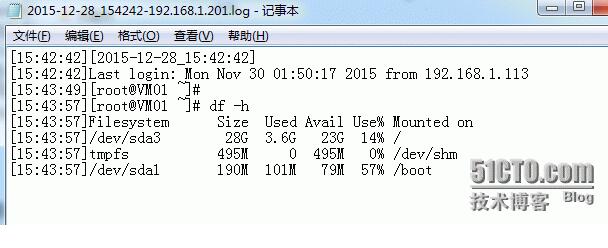
4、若打开新的连接时,未能自动创建新的文件夹及日志文件。
需要在“选项”--> “会话选项” --> “日志文件”--> “选项” 勾选对应的设置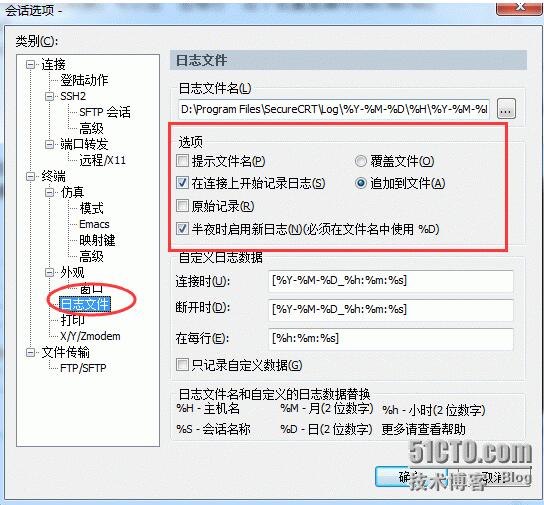
以上步骤基于SecureCRT 7.0 版本做的截图,若其他版本显示不同,仅供参考。
SecureCRT 7.0 如何自动记录日志
猜你喜欢
转载自www.cnblogs.com/zhangkaimin/p/10718040.html
今日推荐
周排行